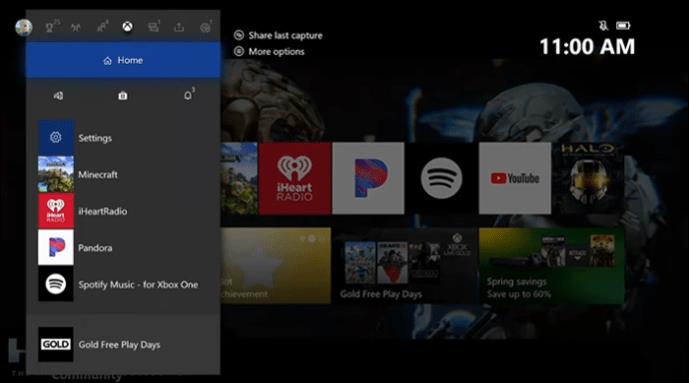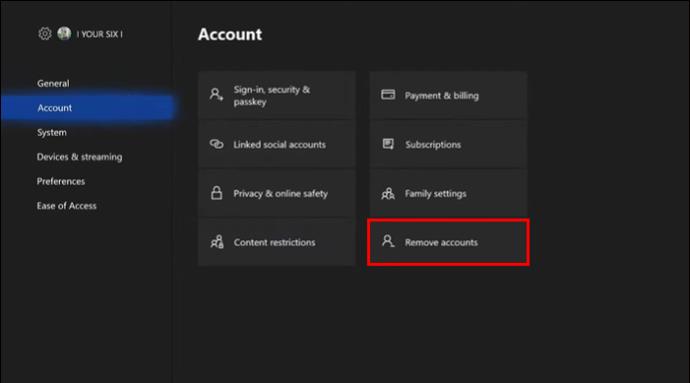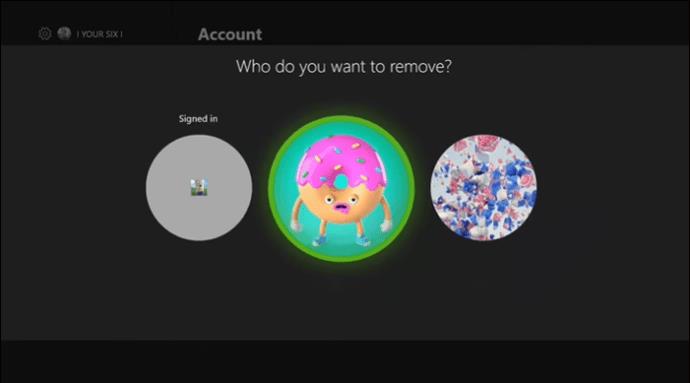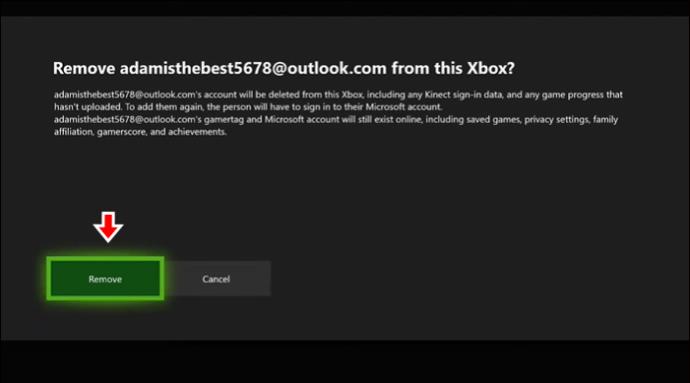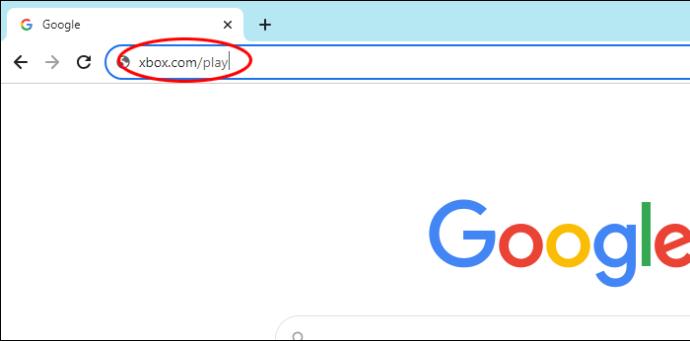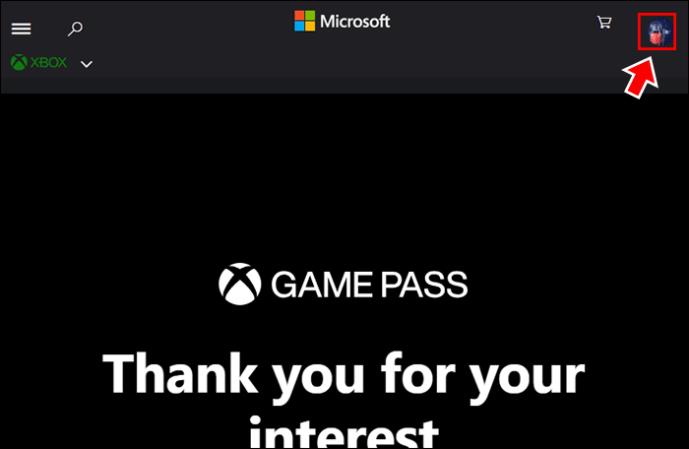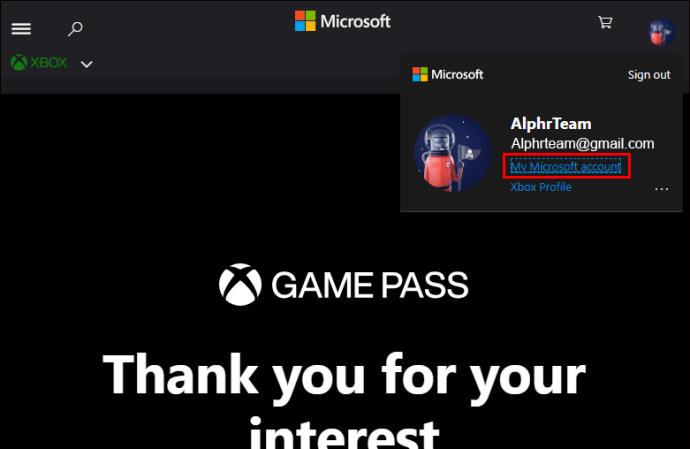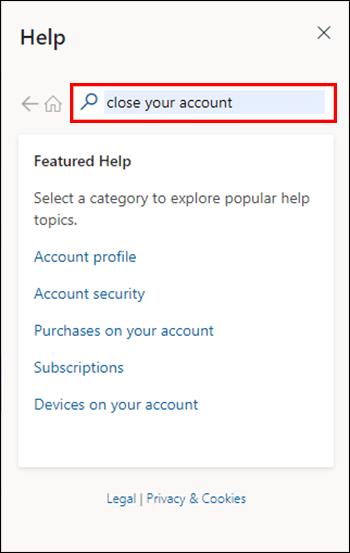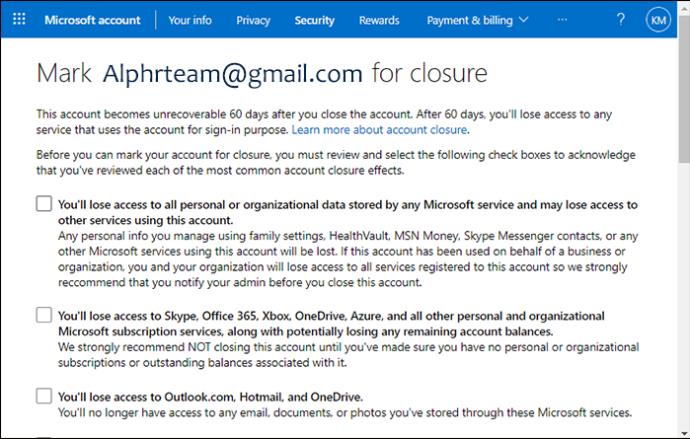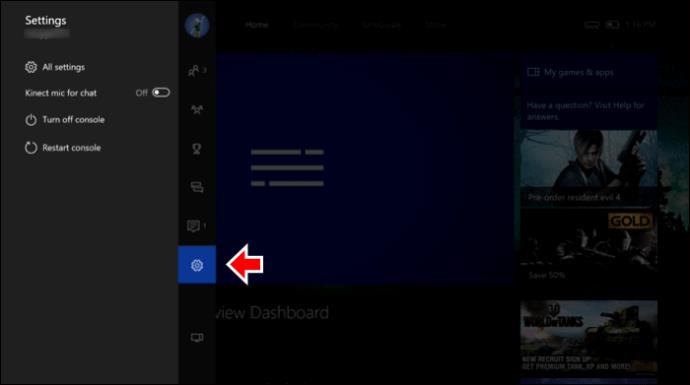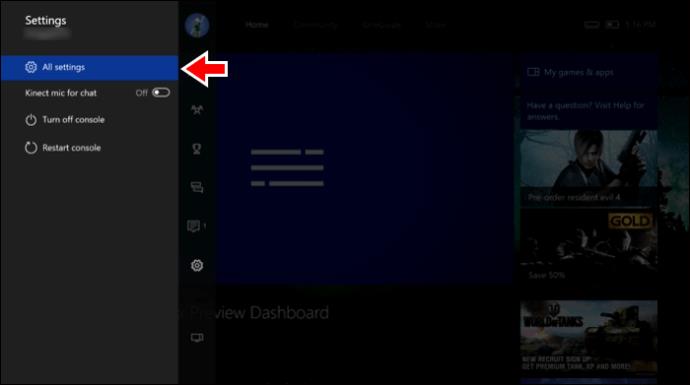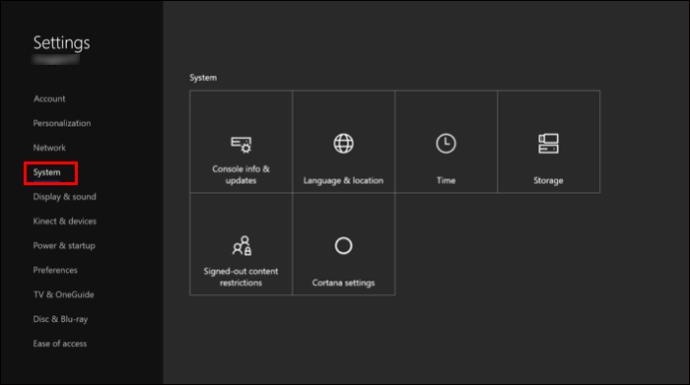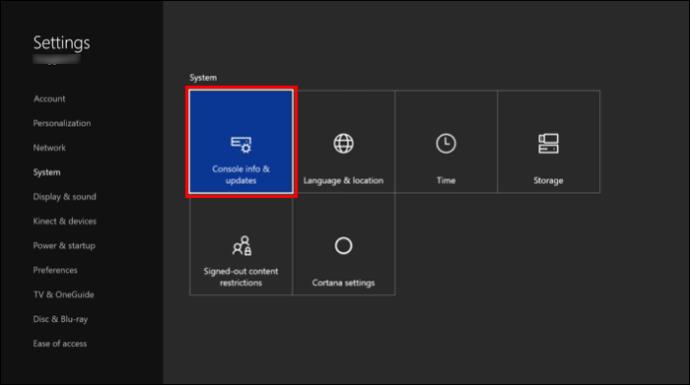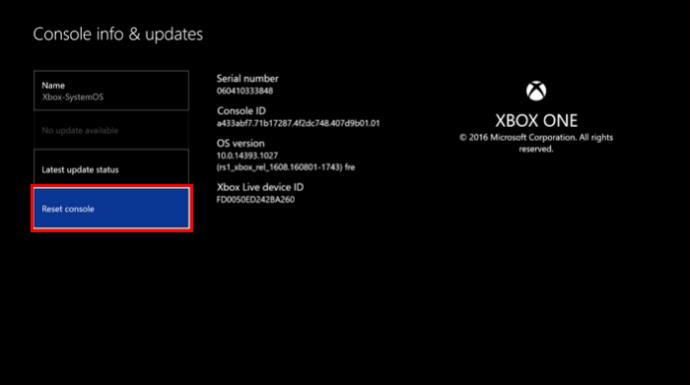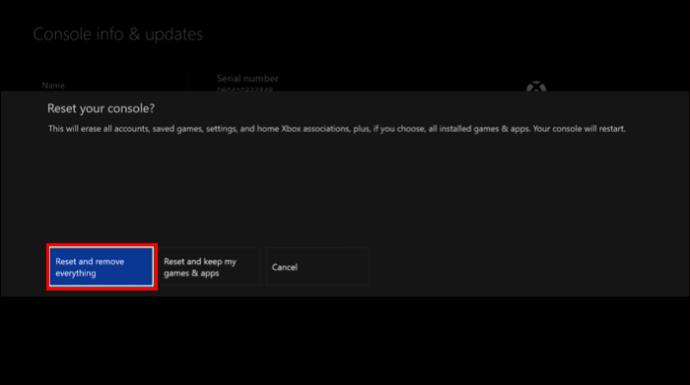Kad ceļojat uz drauga māju vai uz jaunu vietu un vēlaties spēlēt Xbox, lieliska iespēja ir pievienot savu profilu viņu Xbox un piekļūt visai sava konta informācijai. Tomēr vēlāk, iespējams, vēlēsities dzēst savu kontu no šīs konsoles, lai jums nebūtu jāuztraucas par to, kas ar to notiek, kad neesat tur. Var arī būt, ka no savas konsoles ir jāizdzēš vecs vai uzlauzts konts.

Par laimi, konta noņemšana ir vienkāršs process. Šajā rakstā ir paskaidrots, kā noņemt kontu no Xbox One.
Noņemiet Xbox One kontu
Kad esat gatavs noņemt kontu no sava Xbox, veiciet šīs vienkāršās darbības. Šis process ir vienāds ar jebkuru no Xbox sērijas konsolēm. Pirms sākat, pārbaudiet, vai jūsu tiešsaistes kontā ir atjaunināta visa konsoles informācija. Ja ir izveidots savienojums ar internetu, tai nevajadzētu būt problēmai.
- Galvenās izvēlnes lapā nospiediet Xbox pogu uz kontrollera, lai atvērtu ceļvedi.

- Sadaļā Profils atlasiet “Iestatījumi”, lai atvērtu iestatījumu izvēlni.
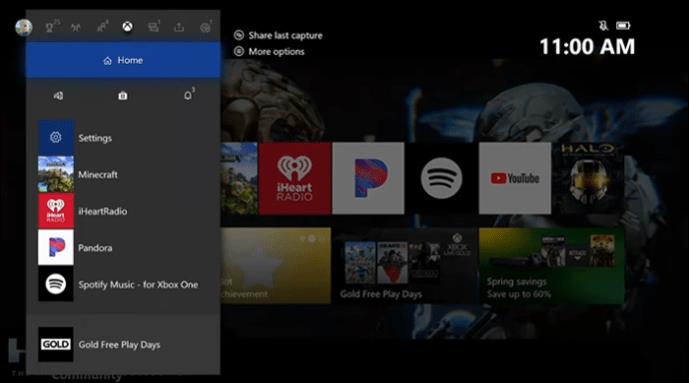
- Ritiniet līdz cilnei “Konts” un izvēlieties “Noņemt kontus”.
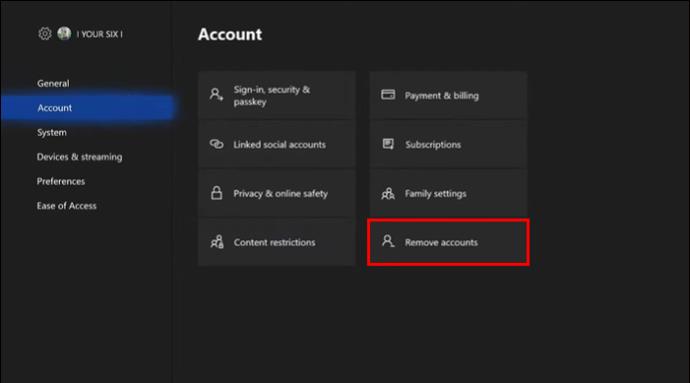
- Izvēlieties kontu, kuru vēlaties noņemt. Kad esat izlasījis informāciju, apstipriniet darbību, lai turpinātu.
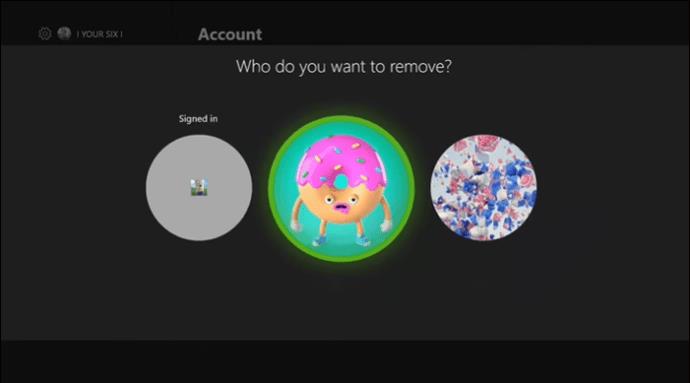
- Atlasiet “Noņemt”, lai pabeigtu procesu un izdzēstu profilu no šīs konsoles.
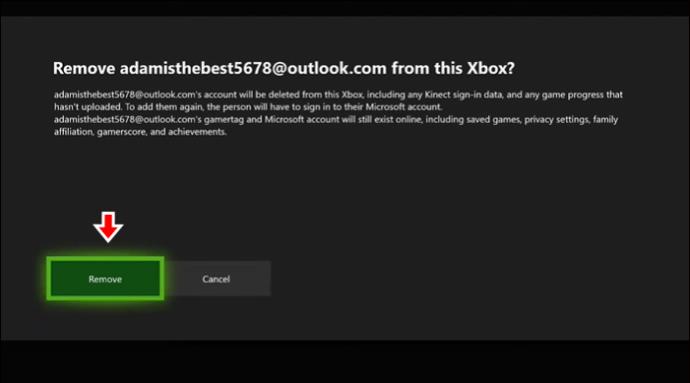
Kad konts ir noņemts, tā informācija vairs netiks saglabāta konsolē. Tomēr visi jūsu dati joprojām būs pieejami no jūsu Xbox Live konta.
Kas notiek, kad noņemat Xbox kontu
Veicot šīs darbības, netiks izdzēsts vai sabojāts jūsu Microsoft vai Xbox Live konts. Šis process vienkārši noņem kontu no glabāšanas Xbox konsolē. Ja jums ir vecs konts, kas vairs nav noderīgs, jums būs neatgriezeniski jāizdzēš arī saistītie Xbox Live un Microsoft konti.
Kā neatgriezeniski izdzēst Xbox One kontu
Ja vēlaties neatgriezeniski dzēst savu Xbox kontu, lai to nekad vairs neizmantotu, arī to var izdarīt. Ņemiet vērā, ka šim procesam ir nepieciešams dzēst arī savu korelēto Microsoft kontu. Kad esat gatavs neatgriezeniski dzēst savu Xbox/Microsoft kontu, veiciet šīs darbības.
- Atveriet interneta pārlūkprogrammu un dodieties uz Xbox vietni.
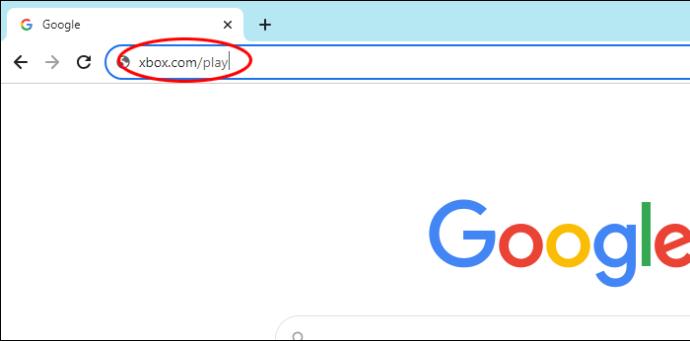
- Pierakstieties savā Xbox kontā, izmantojot savu lietotājvārdu un paroli.

- Noklikšķiniet uz sava profila ikonas augšējā labajā stūrī.
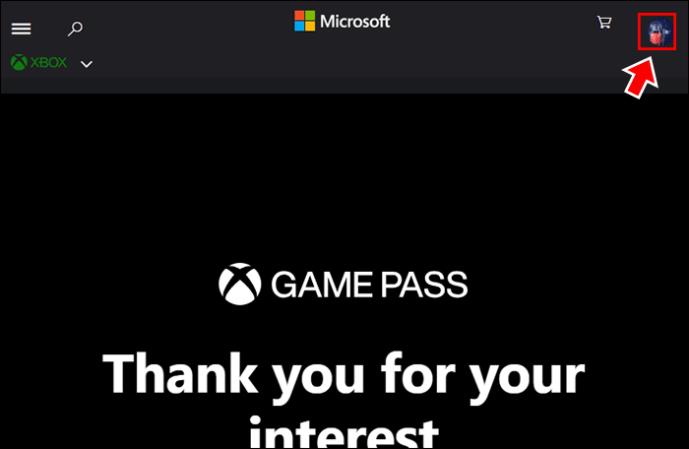
- Atlasiet saiti uz “Mans Microsoft konts”.
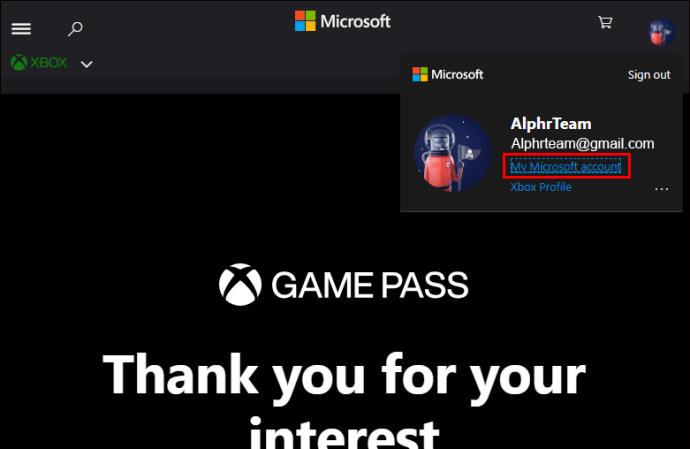
- Ritiniet uz leju līdz lapas apakšdaļai un atlasiet saiti uz “Slēgt savu kontu”.
Ja nevarat to atrast, augšējā labajā stūrī atlasiet ikonu “Palīdzība”.
- Ja saite nav pieejama, izvēlieties “Papildu palīdzība jūsu Microsoft kontam”. Meklējiet “Aizvērt kontu”, un norādījumi būs pieejami, izmantojot saiti “Slēgt kontu”.
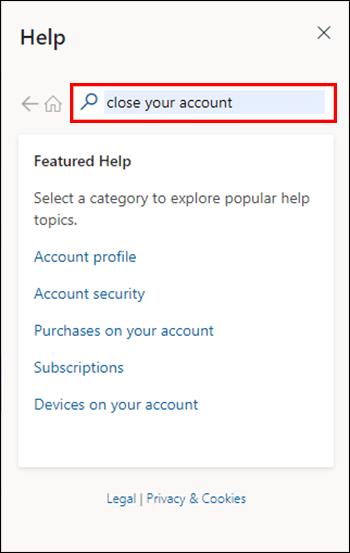
- Lai apstiprinātu procesu, jums būs jāapstiprina sava identitāte.

- Izpildiet norādījumus, lai izlasītu informāciju par konta slēgšanu un apstiprinātu, ka tas ir tas, ko vēlaties darīt.
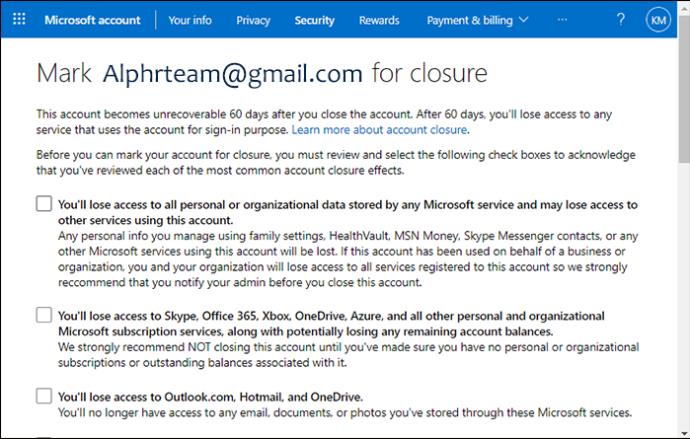
Neatkarīgi no tā, vai slēdzat vecu kontu vai vienkārši nolēmāt, ka esat pabeidzis darbu ar Microsoft, jums būs 60 dienas, lai atkārtoti atvērtu kontu, ja pārdomāsiet. Pēc 60 dienu neaktivitātes jūsu konts pazudīs uz visiem laikiem.
Kāpēc man vajadzētu izdzēst Xbox One kontu?
Ir vairāki iemesli, kāpēc varētu būt noderīgi dzēst kontus no Xbox One konsoles.
- Jums ir vecs konts, kuru vairs neizmantojat.
- Jūs esat atļāvis draugam vai ģimenes loceklim pievienot savu kontu un spēlēt jūsu konsolē, taču tas vairs nav nepieciešams.
- Jūs pārdodat vai atdodat savu konsoli un nevēlaties tajā atstāt sava konta informāciju.
- Jūs esat iegādājies atsevišķus Xbox konsoles ģimenes locekļiem, kuri kādreiz to izmantoja, un tagad konti ir jānodala. Noņemot kontus, kas netiks izmantoti, tiek ietaupīta vieta krātuvē un tiek izveidots tīrāks interfeiss.
- Jūs vēlaties mēģināt novērst kļūmi ar kontu, kas ir pievienots.
Jebkura no šīm situācijām sniedz jums lielisku iemeslu noņemt kontus no sava Xbox.
Kāpēc man vajadzētu neatgriezeniski izdzēst Xbox One/Microsoft kontu?
Microsoft konti ir bēdīgi slaveni ar paroļu problēmām un lietotņu saderības problēmām. Microsoft konts bieži vairs neatļauj paroles atiestatīšanu vai pastāvīgi parādīs kļūdu ziņojumus ar tekstu “Kaut kas nogāja nepareizi”, bez paskaidrojumiem vai labojumiem. Dažreiz ir pārāk grūti atšķetināt Microsoft haosu, un ir vieglāk vienkārši izveidot jaunu kontu.
Restartēšanas process ir tik vienkāršs, ka dažreiz ir jēga izdzēst vecos kontus un sākt no nulles. Xbox Live konti nevar pastāvēt atsevišķi bez saistīta Microsoft konta, tāpēc tie ir jādzēš vienlaikus.
Kā noņemt visus kontus no Xbox One
Ja maināt konsoles vai vēlaties sākt no nulles, varat dzēst visus Xbox kontus, to atiestatot. Ņemiet vērā, ka, atjaunojot konsoles rūpnīcas iestatījumus, tiks dzēsta visa tajā saglabātā informācija.
- Nospiediet Xbox pogu uz kontrollera.

- Pārejiet uz izvēlni Iestatījumi.
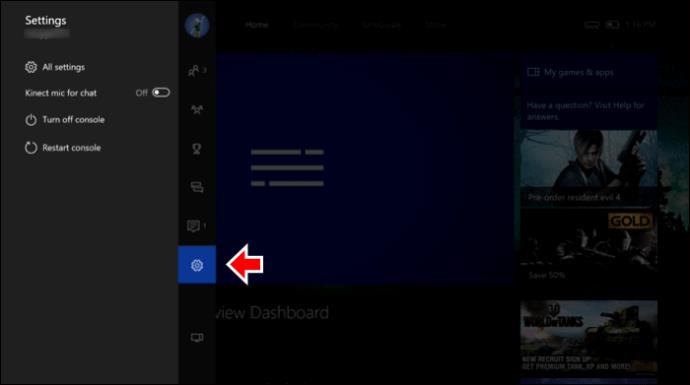
- Izvēlieties "Visi iestatījumi".
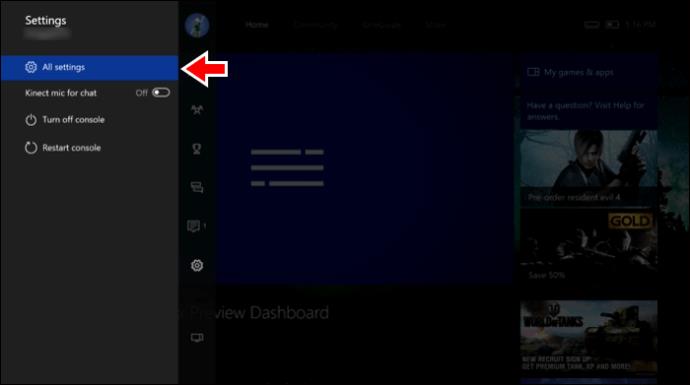
- Ritiniet uz leju, lai atlasītu “Sistēma”.
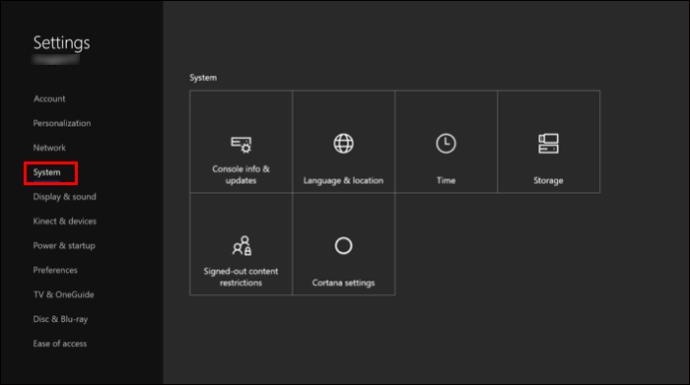
- Atlasiet opciju “Informācija par konsoli”.
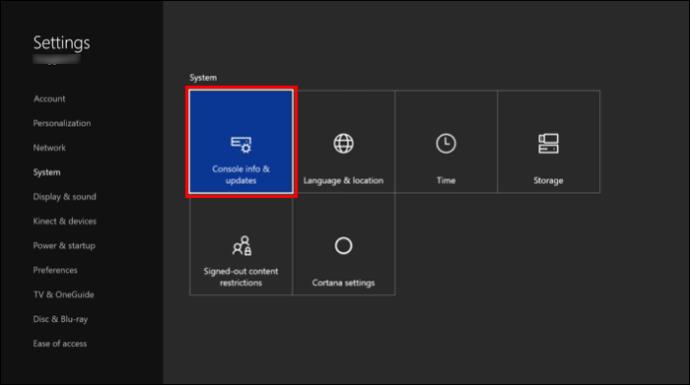
- Virzieties uz leju ar d-pad, lai iezīmētu “Reset console”.
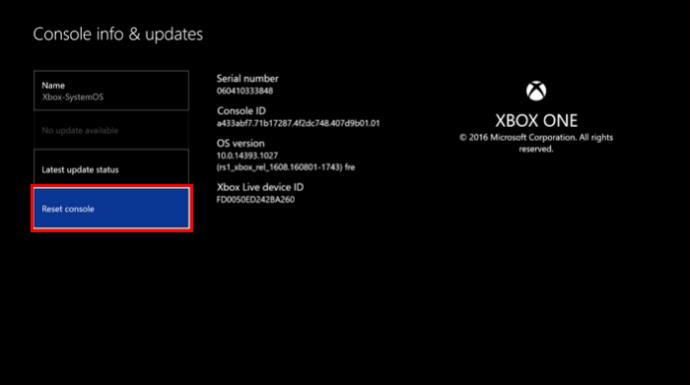
- Iezīmējiet “Atiestatīt un noņemt visu” un atlasiet to. Tādējādi tiks atjaunoti jūsu konsoles rūpnīcas iestatījumi, noņemot visus datus, tostarp kontus.
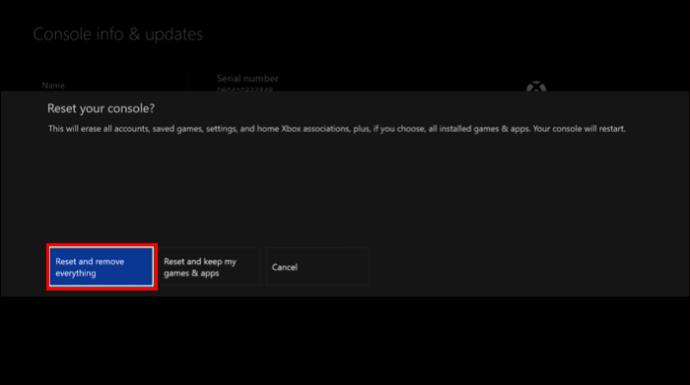
Brīdiniet, ka nav nekādas darbības, lai apstiprinātu šo izvēli. Ja esat izvēlējies atiestatīt Xbox, darbību nevar atsaukt.
FAQ
Kāpēc sistēmas iestatījumos ir divas atiestatīšanas opcijas?
Opcija “Atiestatīt un noņemt visu” konsolei atiestata rūpnīcas noklusējuma iestatījumus tā, it kā tā būtu pilnīgi jauna un nekad nebūtu spēlēta. Opcija “Atiestatīt un saglabāt manas spēles un lietotnes” atiestata konsoles programmaparatūru un Xbox iestatījumus, nemainot lietotnes un spēles.
Kas man būs nepieciešams, lai noņemtu savu Xbox kontu?
Jums būs nepieciešams pievienots kontrolieris un iespēja pieteikties savā kontā. Esiet gatavs apstiprināt savu identitāti procesa laikā.
Vai varu slēgt savu Xbox Live kontu, neaizverot Microsoft kontu?
Diemžēl katrs Xbox konts ir saistīts ar Microsoft kontu, un nav iespējams tos atdalīt un dzēst tikai Xbox kontu. Lai patiesi izdzēstu Xbox Live kontu, jums ir jāaizver arī Microsoft konts.
Ja es noņemu Xbox One profilu, vai varu to vēlāk pievienot vēlreiz?
Jā, jūs varat pievienot un noņemt profilus pēc saviem ieskatiem, nezaudējot konta datus.
Xbox One konta noņemšana
Par laimi, Xbox ir atvieglojis profila kontu pievienošanu un dzēšanu. Šī funkcija nozīmē, ka varat spēlēt no jebkura Xbox, kurā spēlējat, neuzglabājot informāciju konsolēs visā pasaulē. Aizsargājiet savu informāciju, noņemot savu kontu ikreiz, kad pabeidzat spēlēšanu konkrētā konsolē, kas nepieder jums. Ir arī patīkami apzināties, ka jums nav jāaizņem Xbox krātuve, lai jūsu draugi laiku pa laikam varētu tajā spēlēt. Tiklīdz jūs zināt, kā noņemt kontu, jūsu spēļu iespējas ir daudz elastīgākas.
Vai esat noņēmis kontu no Xbox? Lūdzu, dalieties pieredzē ar mums komentāros.